系统之家一键重装工具-win7一键重装系统
- 2015-09-14 17:48:15 分类:装机教程
重装系统win7的方法有很多,但是一键重装系统win7是最简单方便的。随着一键重装系统软件技术的成熟,越来越多的用户选择并且喜爱上一键重装系统的方式来给自己的电脑重装系统。
系统之家一键重装系统怎么用?怎么用系统之家一键重装工具一键重装系统win7呢?现在给大家讲讲win7一键重装系统的方法。
为什么要重装win7系统呢?win7系统是最适合广大朋友电脑配置,一般的电脑都适合win7系统。而且玩游戏也很适合,不会出现系统不兼容问题。win7的系统操作也简单。
win7一键重装系统操作步骤:
1、在系统之家(https://img.163987.com/ )官网下载好工具。
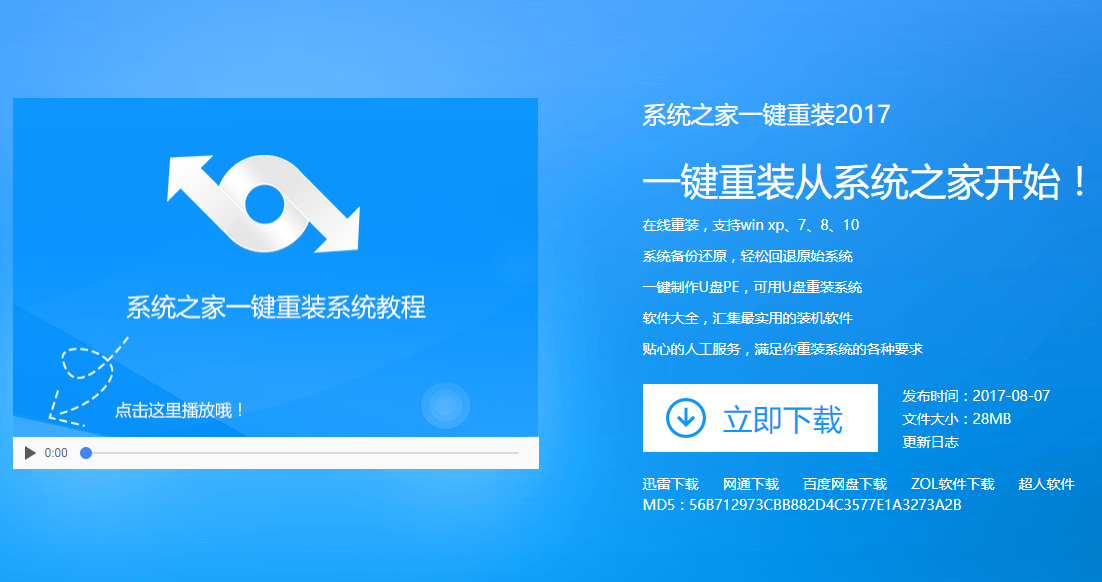
2、首先选择一键装机中的系统重装选项,软件会自行检测系统,判断当前系统环境是否可以进行重装系统。
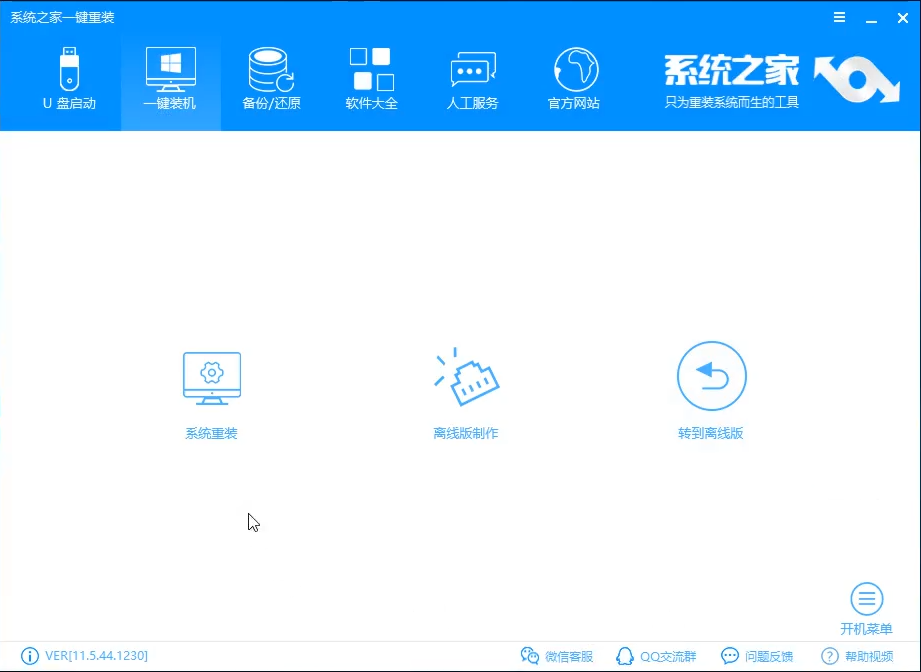
3、然后根据你的电脑环境推荐了相匹配的系统,当然你也可以自己选择自己想要安装的系统。我们这是以win7系统为列,所以我们会选择win7系统。注:系统之家给大家提供的都是最新最稳定的系统。
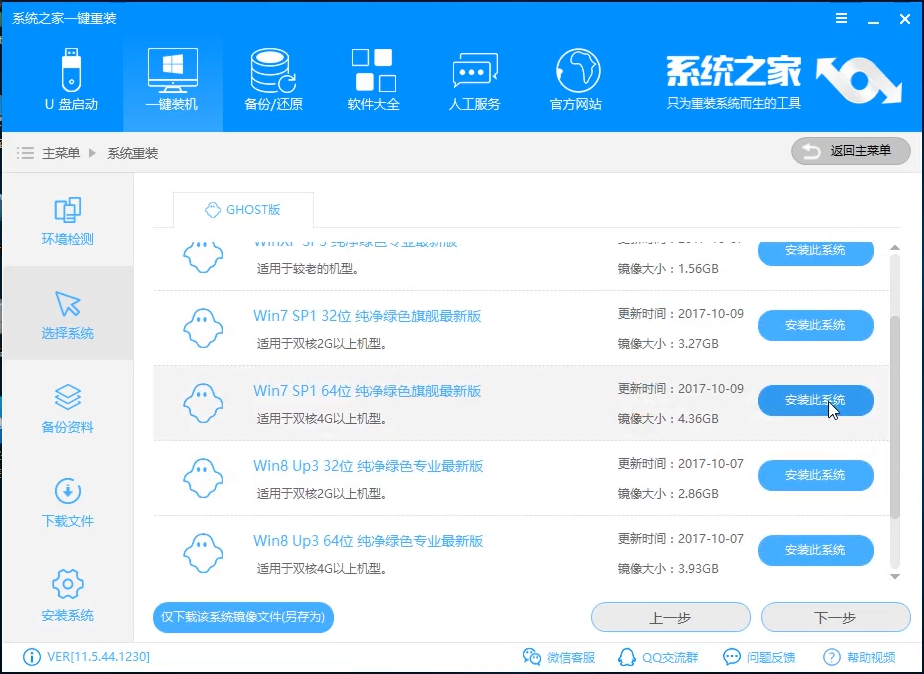
4、选择好系统后,软件会进入备份界面,可以根据自己的需要选择是否备份资料。建议重装前检查是否有重要的资料需要继进行备份。
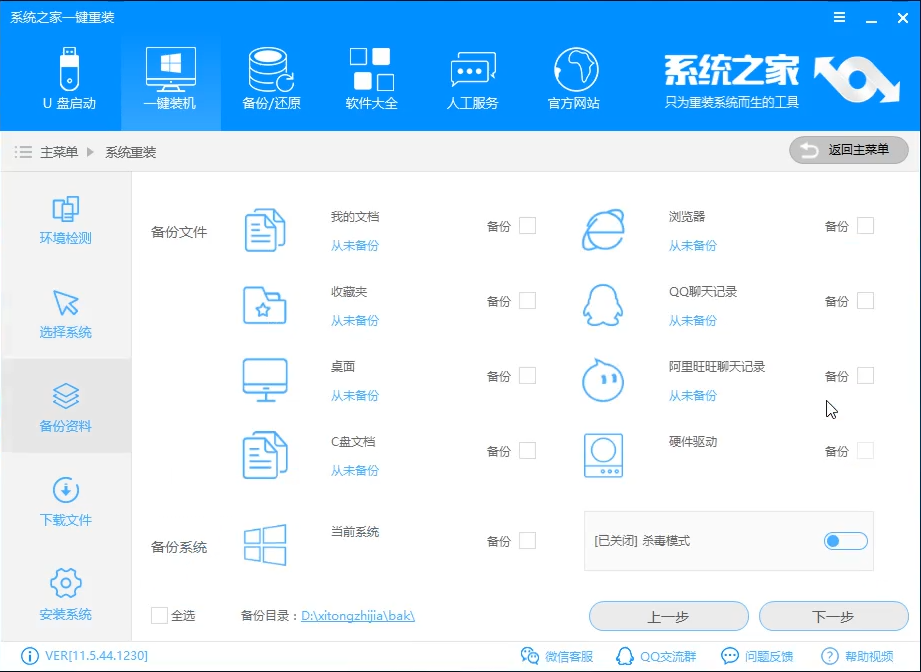
5、下一步安装系统,大家直接选择系统选项后面的“安装此系统”,那么就会开始我们的win7系统下载了。下载的时间长短是根据大家的网络速度来决定的。
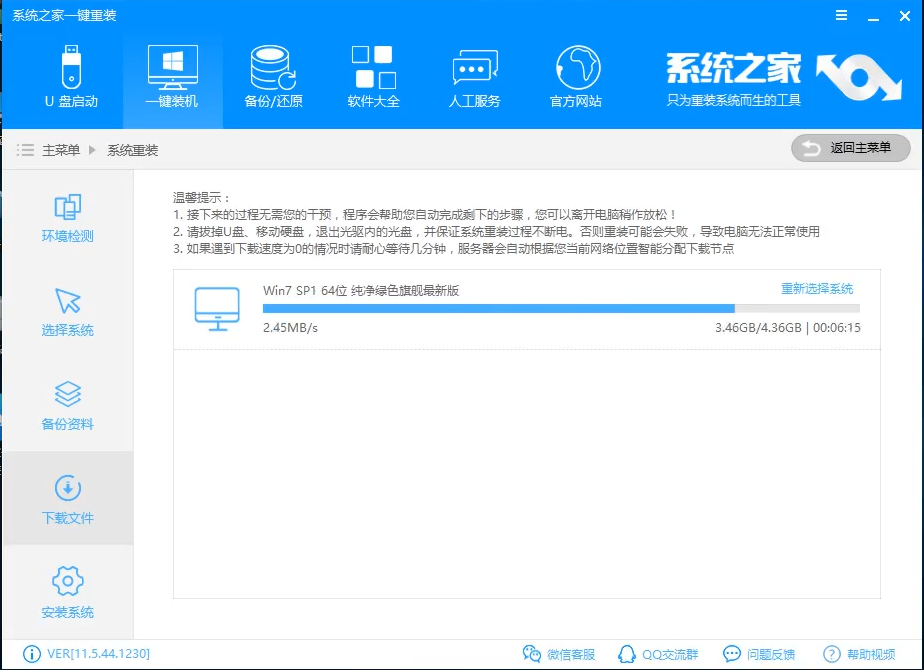
6、win7系统下载完成后,会直接弹窗进行重装系统的。可能在一键重装系统win7 64位过程中会进行几次的电脑重启,同时这个过程也是会帮大家完成电脑硬件驱动安装和系统激活。
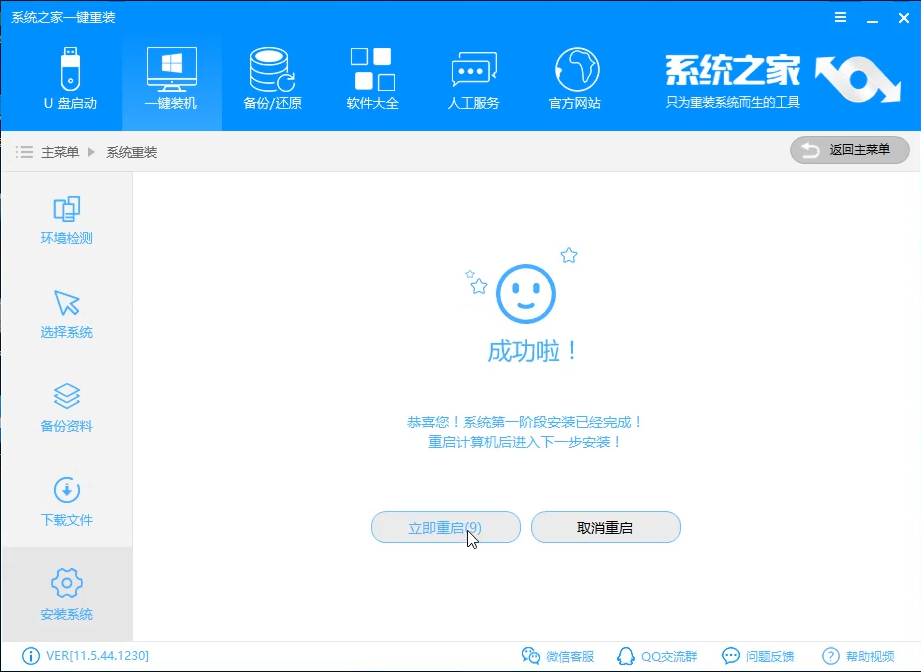
相关文章: